Google Maps is een van de functies die in Android zijn geïntegreerd, wat waardevol is om plaatsen te identificeren, straten te zien en in het algemeen te weten hoe u naar een bepaalde plaats kunt gaan. Dit is ideaal wanneer we niet op een specifieke plek zijn geweest of willen weten of het mogelijk is om alternatieve routes te nemen.
Een van de meest gebruikte acties wanneer we naar Google Maps kijken, is het verifiëren van de gemiddelde afstand tussen twee punten, dit helpt ons een globaal idee te hebben van hoe lang het kan duren om daar te komen en op basis daarvan te bepalen of het is een goede optie om met de bus, fiets, metro, enz.
Google Maps heeft een functie genaamd afstandsmeting geïntegreerd die, zoals de naam al doet vermoeden, ons helpt de totale afstand tussen verschillende bestemmingen te bepalen en zo te bepalen welke het beste alternatief is om te gebruiken. Solvetic zal uitleggen hoe u effectief gebruik kunt maken van deze nieuwe optie en zo de beste routes of alternatieven tussen het ene punt en het andere kunt identificeren.
1. Hoe afstanden te meten Google Maps PC
Stap 1
Hiervoor is de eerste stap om via de volgende link naar Google Maps te gaan:
Stap 2
Eenmaal daar klikken we met de rechtermuisknop op het startpunt en selecteren we de optie Afstand meten:

Stap 3
Vervolgens moeten we op de gewenste kaartsite klikken om de te meten route te creëren, het is mogelijk om een ander punt op de kaart toe te voegen door ergens op de kaart te klikken:
 VERGROTEN
VERGROTEN
Als resultaat vinden we onderaan het venster Afstand meten waar het aspect van de totale afstand in kilometers of mijlen opvalt. Om deze functie te verlaten, klikt u op het X-teken en de getraceerde route wordt gewist.
2. Hoe afstanden te meten Google Maps Android
Stap 1
In het geval van Android is het eerste wat u moet doen de Google Maps-applicatie openen:

Stap 2
Zodra we toegang hebben tot Google Maps, zullen we het gewenste startpunt lokaliseren en ingedrukt houden totdat we het locatiepictogram (rood) actief zien op die plaats en onderaan is het mogelijk om de naam van de geselecteerde plaats te zien:

Stap 3
Klik op deze naam en klik in het venster dat verschijnt op de regel Afstand meten:

Stap 4
Nu gaan we de zwarte cirkel verplaatsen naar de locatie waar we de totale afstand willen meten:

Stap 5
Als we een nieuw punt willen toevoegen, moeten we op de optie Toevoegen klikken en naar het nieuwe punt gaan:

Onderaan Google Maps zien we de afstand in kilometers op de gekozen route.
3. Hoe afstanden te meten Google Maps iOS
In het geval dat onze telefoon een iPhone is, moeten we de afstand tussen twee punten als volgt meten.
Stap 1
Het eerste dat u moet doen, is de Google Maps-app openen. Eenmaal hier moeten we ons op de kaart lokaliseren en de plaats zoeken waarvan we de afstand willen meten. Eenmaal gevonden, moeten we deze ingedrukt houden totdat een rood locatiesymbool verschijnt.

Stap 2
Zodra we de rode stip op de kaart hebben gevonden, zullen we zien dat de naam van de geselecteerde plaats onderaan verschijnt. We moeten erop klikken.
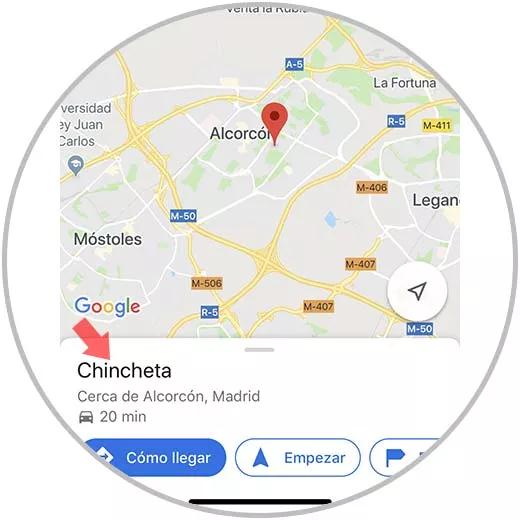
Stap 3
Nu ziet u een reeks opties verschijnen. In dit geval moet u "Meetafstand" selecteren

Stap 4
Ten slotte moet u de cirkel verplaatsen naar de locatie waar u de afstand tussen beide punten wilt meten.

OpmerkingAls u een nieuw punt wilt toevoegen, selecteert u in de benedenhoek de optie "Toevoegen"
We kunnen zien hoe dit een eenvoudige maar nuttige oplossing is om de beste opties te berekenen wanneer u reist of naar een bepaalde plaats gaat.









